なにかあるかも?
趣味のこと、世の中のこと、ネットのことなど、いろいろ思うことを綴ります。
みなさんは「MINECRAFT」のこと、何と呼んでますか?
多くの方たちは「マイクラ」と略していると思いますが、どうも私は「マイクラ」という略し方がお気に召さないようで、フルネームで呼ぶことが多いです。
まぁ、どうでもいいんですけどね(爆)
というわけで、今日はメイドさんMODを入れてみようと思います(ぉ)
やり方は、
1.「Forge」を入れる。
2.MOD用データファイルの場所を確保する。
3.メイドさんMODを入れる。
4.メイドさんと戯れる♡
です!
手順だけ書けば簡単そうですが、とりあえず1番から手順を追っていこうと思います。
1.「Forge」を入れる。
ForgeとはMODを使えるようにするためのものです。
これを以下のリンク先から入手します。
http://files.minecraftforge.net/
この時の注意点は、必ず現在プレイ中のバージョンと同じものを入れるということです。
私のプレイバージョンは「1.8.9」なので、「MINECRAFT VERSIONS」にカーソルを持って行って1.8.9を選び、「DOWNLOAD RECOMMENDED」の「INSTALLER」をクリックしてダウンロードページに飛びます。
するとダウンロードページと広告ページが合体したようなページに飛ばされるので、5秒ほど待って画面右上に「SKIP」というボタンが現れたらそれを押します。
これでダウンロードが開始されるはずです。データは概ね4MB以下です。
次にダウンロードしたファイルを実行します。
拡張子が「.jar」となってますので、そのままダブルクリックで実行できます。
ただ「.jar」を解凍(実行)できるソフトがお手元のPCに入っていないと実行できないので、「WinRAR」などをお使いになると良いと思います。
実行すると、下のようなウィンドウが出てきますので、何の躊躇もなく「OK」を押して下さいw
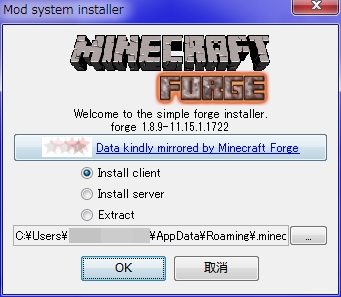
しばらく経って「COMPLETE」というウィンドウが出てきたら無事「Forge」が適用されたことになります。
以上で第1段階は終了です。
2.MOD用データファイルの場所を確保する。
通常の「バニラ」とMODのセーブデータが混在してしまうなどの弊害があるので、それを防ぐために行ったほうが良いようなので、やりましょう。
手順としては、MOD用のデータを格納するフォルダをお好きなドライブ、フォルダ内に作成します。
私はDドライブの直下に「MINECRAFT MOD 1.8.9」というフォルダを作ってそちらに移管しました。
移管の仕方はMINECRAFTを起動してランチャーを表示させます。
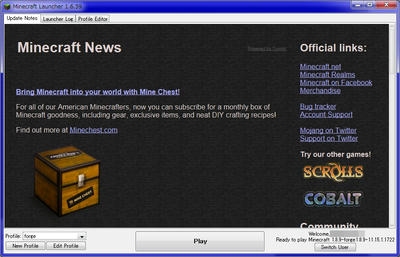
ここで画面左下の「PROFILE」というプルダウンで、「Forge」を選択します。
Forgeに変わったらその下の「EDIT PROFILE」をクリックします。
すると下のようなウィンドウが表示されます。

ここで変更する点がありまして、まず「GAME DIRECTORY」という項目にチェックを入れ、先ほど作成したMOD用データフォルダのアドレスを入力します。上の画面は私が作成した例です。
次に「USE VERSION」が「RELEASE 1.8.9-FORGE~」になっていればOKですが、なっていない場合はプルダウンから選択します。
ちなみに「PROFILE NAME」を変えると、ランチャー画面のプロファイル名が変わります。
以上が設定できたら画面右下の「SAVE PROFILE」をクリックしてエディターを終了します。
その後、一度起動してみましょう。
正しく設定できていると、以下の様な起動画面に変わっているはずです。
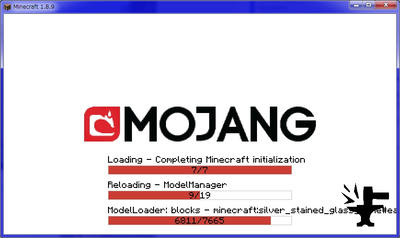
もちろんタイトル画面にも変化があります。
MODの設定項目が追加されました。

これでMODが使える状態になりました。
3.メイドさんMODを入れる。
メイドさんMODの正式名称は「LittleMaidMobNX」という名称で、以下から入手可能です。
/http://el-blacklab.net/
上記ページから以下のファイルをダウンロードしましょう。
ちなみにこれらのファイルは1.8.X用のファイルです。
少なくとも私の現バージョン、1.8.9まではバッチリ動作していますw
・EBLib
・LittleMaidMobNX
ダウンロードが終わったら、手順2で作成したMOD用データフォルダの「MODS」フォルダにそのままぶち込みます。
これでメイドさんが出現するようになりました。
ただこの時、バニラで作成したセーブデータで起動してもメイドさんが現れませんので、MODを導入したプロファイルでマップを新規作成してプレイしたほうが良いでしょう。
それでもバニラのセーブデータを再生成してシード値を引き継ぐことは可能ですので、お気に入りのマップでメイドさんとの生活を楽しむことが可能ですw
4.メイドさんと戯れる♡
でも初期状態のメイドさんの声は色気もクソもなく、ガストの声そのまんまなので、ボイスパックなるものを導入する必要があります。
私が現在使用している音声パックは「VOCALOID2 初音ミク」というものです。
http://forum.minecraftuser.jp/viewtopic.php?f=13&t=176&start=1520#p35241
上記リンク先から音声パックをダウンロード、圧縮データを解凍してその中にある以下ファイルを手順2で作成したデータフォルダ内「MODS」にぶち込みます。
ぶち込むファイルは、
・littleMaid_MK(フォルダ)
・littleMaidMob.cfg(ファイル)
これで初音ミクボイスでメイドさんが喋ってくれます。
音声パックには色々あるようですので、お気に入りのボイスを導入してみてください。
以上が手順となります。
Wikiなどには「前提MODが必要」とかありますが、実際は必要なく、上記手順でMODを導入することができます。
もし不明点があればお答えしますので、お問い合わせ下さい。
それではみなさんも、メイドさんとの生活をお楽しみ下さいw
多くの方たちは「マイクラ」と略していると思いますが、どうも私は「マイクラ」という略し方がお気に召さないようで、フルネームで呼ぶことが多いです。
まぁ、どうでもいいんですけどね(爆)
というわけで、今日はメイドさんMODを入れてみようと思います(ぉ)
やり方は、
1.「Forge」を入れる。
2.MOD用データファイルの場所を確保する。
3.メイドさんMODを入れる。
4.メイドさんと戯れる♡
です!
手順だけ書けば簡単そうですが、とりあえず1番から手順を追っていこうと思います。
1.「Forge」を入れる。
ForgeとはMODを使えるようにするためのものです。
これを以下のリンク先から入手します。
http://files.minecraftforge.net/
この時の注意点は、必ず現在プレイ中のバージョンと同じものを入れるということです。
私のプレイバージョンは「1.8.9」なので、「MINECRAFT VERSIONS」にカーソルを持って行って1.8.9を選び、「DOWNLOAD RECOMMENDED」の「INSTALLER」をクリックしてダウンロードページに飛びます。
するとダウンロードページと広告ページが合体したようなページに飛ばされるので、5秒ほど待って画面右上に「SKIP」というボタンが現れたらそれを押します。
これでダウンロードが開始されるはずです。データは概ね4MB以下です。
次にダウンロードしたファイルを実行します。
拡張子が「.jar」となってますので、そのままダブルクリックで実行できます。
ただ「.jar」を解凍(実行)できるソフトがお手元のPCに入っていないと実行できないので、「WinRAR」などをお使いになると良いと思います。
実行すると、下のようなウィンドウが出てきますので、何の躊躇もなく「OK」を押して下さいw
しばらく経って「COMPLETE」というウィンドウが出てきたら無事「Forge」が適用されたことになります。
以上で第1段階は終了です。
2.MOD用データファイルの場所を確保する。
通常の「バニラ」とMODのセーブデータが混在してしまうなどの弊害があるので、それを防ぐために行ったほうが良いようなので、やりましょう。
手順としては、MOD用のデータを格納するフォルダをお好きなドライブ、フォルダ内に作成します。
私はDドライブの直下に「MINECRAFT MOD 1.8.9」というフォルダを作ってそちらに移管しました。
移管の仕方はMINECRAFTを起動してランチャーを表示させます。
ここで画面左下の「PROFILE」というプルダウンで、「Forge」を選択します。
Forgeに変わったらその下の「EDIT PROFILE」をクリックします。
すると下のようなウィンドウが表示されます。
ここで変更する点がありまして、まず「GAME DIRECTORY」という項目にチェックを入れ、先ほど作成したMOD用データフォルダのアドレスを入力します。上の画面は私が作成した例です。
次に「USE VERSION」が「RELEASE 1.8.9-FORGE~」になっていればOKですが、なっていない場合はプルダウンから選択します。
ちなみに「PROFILE NAME」を変えると、ランチャー画面のプロファイル名が変わります。
以上が設定できたら画面右下の「SAVE PROFILE」をクリックしてエディターを終了します。
その後、一度起動してみましょう。
正しく設定できていると、以下の様な起動画面に変わっているはずです。
もちろんタイトル画面にも変化があります。
MODの設定項目が追加されました。
これでMODが使える状態になりました。
3.メイドさんMODを入れる。
メイドさんMODの正式名称は「LittleMaidMobNX」という名称で、以下から入手可能です。
/http://el-blacklab.net/
上記ページから以下のファイルをダウンロードしましょう。
ちなみにこれらのファイルは1.8.X用のファイルです。
少なくとも私の現バージョン、1.8.9まではバッチリ動作していますw
・EBLib
・LittleMaidMobNX
ダウンロードが終わったら、手順2で作成したMOD用データフォルダの「MODS」フォルダにそのままぶち込みます。
これでメイドさんが出現するようになりました。
ただこの時、バニラで作成したセーブデータで起動してもメイドさんが現れませんので、MODを導入したプロファイルでマップを新規作成してプレイしたほうが良いでしょう。
それでもバニラのセーブデータを再生成してシード値を引き継ぐことは可能ですので、お気に入りのマップでメイドさんとの生活を楽しむことが可能ですw
4.メイドさんと戯れる♡
でも初期状態のメイドさんの声は色気もクソもなく、ガストの声そのまんまなので、ボイスパックなるものを導入する必要があります。
私が現在使用している音声パックは「VOCALOID2 初音ミク」というものです。
http://forum.minecraftuser.jp/viewtopic.php?f=13&t=176&start=1520#p35241
上記リンク先から音声パックをダウンロード、圧縮データを解凍してその中にある以下ファイルを手順2で作成したデータフォルダ内「MODS」にぶち込みます。
ぶち込むファイルは、
・littleMaid_MK(フォルダ)
・littleMaidMob.cfg(ファイル)
これで初音ミクボイスでメイドさんが喋ってくれます。
音声パックには色々あるようですので、お気に入りのボイスを導入してみてください。
以上が手順となります。
Wikiなどには「前提MODが必要」とかありますが、実際は必要なく、上記手順でMODを導入することができます。
もし不明点があればお答えしますので、お問い合わせ下さい。
それではみなさんも、メイドさんとの生活をお楽しみ下さいw
PR
<< MINECRAFT 1.9.0を試した→辛い→何この仕様(汗)
HOME
初めてのMOD♡ >>
[100] [101] [99] [98] [97] [96] [95] [94] [93] [92] [91]
[100] [101] [99] [98] [97] [96] [95] [94] [93] [92] [91]
この記事にコメントする
今までのお客様
名様
プロフィール
管理人:
不知火もなれ
お知らせ:
お世話になります、不知火もなれでございますw
サウンドポリシーは「繊細でやわらかで、綺麗な高域」を求めつつ、自分で作れるものは自分で作るをモットーにオーディオやってます(ぉ)
また最近は作曲熱も復活しつつあるので、Singer Song Writer Lite 9で曲を作ってたりします。
さらにMINECRAFTでむらづくりに励んでいますので、その様子も報告できたらと思います。
以上簡単ですが、よろしくお願いいたします。
サウンドポリシーは「繊細でやわらかで、綺麗な高域」を求めつつ、自分で作れるものは自分で作るをモットーにオーディオやってます(ぉ)
また最近は作曲熱も復活しつつあるので、Singer Song Writer Lite 9で曲を作ってたりします。
さらにMINECRAFTでむらづくりに励んでいますので、その様子も報告できたらと思います。
以上簡単ですが、よろしくお願いいたします。
リンク
【BLADE-ARCHIVE】
いつもお世話になっておりますw
【”いっき”のJAZZあれこれブログ】
JAZZやアナログに関して多く掲載されています。
【Technics】
奇蹟の復活を果たしたオーディオブランド。
【ELAC(本国)】
高域の透明感が最強のスピーカー専業メーカー。
【YUKIMU】
「ELAC」の国内取扱元。対応が親切な業者さん。
【LUXMAN】
現用アンプのメーカー。どんな古い機種でも修理してくれる。
【YAMAHA】
着実にオーディオ熱が復活しているメーカー。
【mogami】
ズバッと物事が言える奇跡のケーブルメーカー!
【CANARE】
プロフェッショナル御用達のケーブルメーカー。
【audio-technica】
「VM型カートリッジ」の老舗。価格上昇が止まらない。
【SHURE】
「MM型カートリッジ」の元祖。今はヘッドフォンも展開。
【ortofon】
今でもたくさんのカートリッジを作っている老舗。HPの更新が遅い。
【のだや】
よく行くオーディオショップ。


